Wie man DMARC für Office 365 einrichtet.
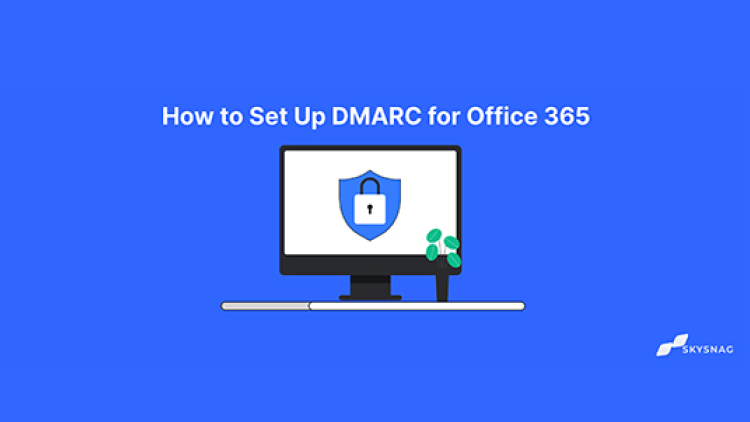
Millionen von Organisationen weltweit nutzen Office 365, was es zu einem wahrscheinlichen Ziel für Phishing-Angriffe macht. Es ist entscheidend, DMARC einzurichten, um E-Mail-Spoofing und Phishing zu verhindern, wenn Sie Office 365 verwenden. DMARC mag einschüchternd klingen, aber die Hilfe dieses Artikels wird Ihnen helfen zu verstehen, wie Sie es für Ihre Domain automatisieren können und von seinen Vorteilen profitieren können.
Was ist das Office 365 DMARC?
Bevor wir uns in die technischen Details vertiefen, wollen wir zunächst verstehen, was DMARC ist. DMARC ist eine E-Mail-Validierungstechnik, die entwickelt wurde, um E-Mail-Empfänger dabei zu unterstützen, die Authentizität von E-Mails zu überprüfen, die von Ihrer Domain gesendet wurden. Zusätzlich schützt es die E-Mail-Domäne Ihres Unternehmens vor Cyberangriffen wie E-Mail-Spoofing, Phishing-Betrug und anderen Cyberkriminalitäten.
Das Office 365 DMARC ergänzt bestehende E-Mail-Authentifizierungstechniken wie SPF (Absenderrichtlinien-Framework) und DKIM (DomainKeys Identified Mail). Es verfügt über eine wichtige Funktion, „Berichterstattung„. Wenn ein Domaininhaber einen DMARC-Eintrag in seinen DNS-Eintrag implementiert, erhält er die Kontrolle über die über seine Domain gesendeten E-Mails. Sie können Informationen darüber erhalten, wer E-Mails in ihrem Namen versendet.
Vorteile der DMARC-Einrichtung
Wie oben erwähnt, schützt DMARC Ihre Domain. Aber neben der Verhinderung von Phishing- oder Spoofing-Angriffen hat es auch einen positiven Einfluss auf die Zustellung von E-Mails. Für einen Website-Besitzer garantiert es, dass Ihre Kunden oder Benutzer nur E-Mails erhalten, die Sie selbst gesendet haben. Darüber hinaus fühlen Sie sich als E-Mail-Empfänger sicherer, da die empfangene E-Mail vom Absender stammt!
DMARC Office 365 erleichtert es auch den Internetdienstanbietern (ISPs), bösartige E-Mail-Praktiken zu stoppen. Deshalb ist es für jeden Domaininhaber ein Muss, DMARC einzurichten.
Was ist der DMARC-Eintrag?
Ein DMARC-Eintrag ist ein DNS-TXT-Eintrag, mit dem Sie steuern können, wie Ihre E-Mail behandelt wird, wenn sie die DMARC-Authentifizierung nicht besteht. Ein Beispiel für einen DMARC-Eintrag wäre: „_dmarc.yourdomain.com.“
Der DNS-TXT-Eintrag enthält die DMARC-Richtlinie, die E-Mail-Servern wie Gmail, Yahoo! und Microsofts Office 365 mitteilt, ob eine Domain für DMARC eingerichtet ist.
Durch die Verwendung von DMARC-Einträgen können Sie Server anweisen, wie sie mit E-Mails umgehen sollen, die die Authentifizierung nicht bestehen. Sie können sie zum Beispiel ignorieren oder in einem Spam-Ordner isolieren.
Denken Sie daran, dass nicht alle Server DMARC-Einträge überprüfen, bevor sie eine Nachricht akzeptieren. Die meisten Internetdienstanbieter führen jedoch DMARC-Tests durch, und die Implementierung nimmt weiter zu.
Lesen Sie weiter, um herauszufinden, wie Sie einen DMARC-Eintrag einrichten können, um sicherzustellen, dass Ihre E-Mails und Zustellraten optimal geschützt sind.
Wie richte ich DMARC in Office 365 ein?
Kommen wir zur Hauptfrage, nämlich wie man DMARC-Konfiguration für Ihre Office 365-Benutzerdefinierte Domänen-E-Mail durchführt. Lassen Sie uns die Antwort in zwei Kategorien aufteilen: eingehende und ausgehende E-Mails.
- Für eingehende E-Mails validiert Office 365 automatisch DMARC, unabhängig davon, ob es sich um eine benutzerdefinierte Domäne handelt oder nicht.
- Für ausgehende E-Mails werden die DMARC-Einträge für Benutzer, die nicht auf einer benutzerdefinierten Domäne gehostet sind, automatisch behandelt.
Benutzer mit benutzerdefinierten Domänen müssen jedoch die DMARC-Konfiguration selbst durchführen und sie für ausgehende E-Mails aktivieren.
Wie füge ich einen DMARC-Eintrag zu Office 365 hinzu?
Bevor Sie beginnen, sollten Sie ein paar Dinge im Auge behalten:
- Bevor Sie DMARC durchsetzen, müssen Sie Office 365 SPF (Sender Policy Framework) und DKIM (DomainKeys Identified Mail) vorab einrichten.
- Ihre benutzerdefinierte Domäne sollte mit Ihrem Office 365-Konto verbunden und verifiziert sein.
Schritte zur Erstellung eines DMARC-Eintrags.
1: Navigieren Sie zum DNS-Manager.
- Vor der Anpassung von DMARC navigieren Sie zu Ihrem DNS-Manager, indem Sie zu Ihrem Domain-Registrar gehen und
- DMARC-Richtlinien sind in Form einer TXT-Datei. Um einen DMARC-Eintrag zu generieren, fügen Sie eine neue Datei zu Ihren DNS-Einträgen hinzu.
- Erstellen Sie ein Skysnag-Konto, um Ihren DMARC-Eintrag zu generieren.
2: Verwalten der DMARC-Richtlinie über Skysnag.
Dies wird automatisch von Skysnag unter „Durchsetzungseinstellungen“ im Skysnag-Dashboard verwaltet.
Die Richtlinie wird im „p„-Tag gespeichert, und es gibt drei Arten von Richtlinien zur Auswahl:
- None: p=none
Diese Richtlinie fordert den empfangenden Server auf, die Nachrichten so zu behandeln, als ob kein DMARC vorhanden wäre. Es werden jedoch immer noch Berichte generiert.
- Quarantine: p=quarantine
Diese Richtlinie fordert den empfangenden Server auf, die Nachricht trotzdem zu empfangen, sie jedoch in einen Spam-Ordner zu verschieben.
- Reject: p=reject
Diese Richtlinie fordert den empfangenden Server auf, die Nachricht insgesamt abzulehnen. Sie landet weder im Posteingang noch in einem Ordner.
Wenn Sie keinen DMARC-Eintrag haben, sollten Sie mit der „none“-Richtlinie beginnen. Dies ermöglicht es Ihnen, die E-Mail-Aktivität zu überwachen, ohne die Zustellbarkeit zu beeinträchtigen. DMARC-Berichte überprüfen die Konfiguration Ihres SPF-Eintrags für Office 365. und DKIM-Einträge.
Schritt 3: Fügen Sie eine E-Mail-Adresse hinzu.
Ein weiterer Schritt zum Veröffentlichen des DMARC-Eintrags besteht darin, eine E-Mail-Adresse hinzuzufügen, an die Berichte gesendet werden können.
Aggregate-Berichte werden täglich als XML-Datei gesendet und geben Ihnen einen Überblick über den E-Mail-Verkehr, wie die IP-Adresse des Absenders, wann die E-Mail gesendet wurde, und die Authentifizierungsergebnisse. Um anzugeben, wohin diese Berichte gesendet werden sollen, verwenden Sie den „rua“ tag.
Diese Berichte können an mehrere E-Mail-Adressen gesendet werden. Fügen Sie einfach ein Komma zwischen den Adressen hinzu, wie im folgenden Beispiel:
rua=mailto:[email protected],mail to:[email protected];
Abgesehen von den Aggregatberichten können Fehler- oder forensische Berichte vorliegen. Diese Berichte sind jedoch überflüssig, da sie nicht so nützlich sind wie Aggregatberichte.
Schritt 4: Erstellen des TXT-Eintragswertes
Um den TXT-Eintrag zu erstellen, müssen Sie die zuvor besprochenen Komponenten im „Wert„-Feld kombinieren.
Schritt 5: Erstellen Sie hier ein Skysnag-Konto, um Ihren DMARC-Eintrag zu generieren.
Am Ende könnte Ihr erster DMARC-Eintrag wie folgt aussehen:
v=DMARC1; p=none; rua=mailto:[email protected];
Nur das „rua“-Tag ist optional in der obigen Vorlage. Es ist jedoch auch wichtig, es einzurichten, da es Ihnen ermöglicht, Aggregatberichte zu erhalten. Das Erhalten dieser Berichte kann hilfreich sein, da sie wichtige Daten enthalten.
Nachdem Sie die TXT-Datei erstellt haben, wird Ihr erster DMARC-Bericht innerhalb von 72 Stunden verfügbar sein. Wenn Sie jedoch diese Textdatei erstellen, können Sie möglicherweise die Zustellbarkeit von E-Mails unbeabsichtigt beeinträchtigen, ohne es zu bemerken. Beginnen Sie daher mit einer p=none-Richtlinie, um dies zu vermeiden.
Fazit
Wechseln Sie sicher zur DMARC-Durchsetzung, indem Sie Ihre DMARC-Reise mit Skysnag beginnen. DMARC ist unerlässlich, um den E-Mail-Verkehr vor Phishing und Betrug zu schützen. Starten Sie mit Skysnag, indem Sie sich über diesen Link für eine kostenlose Testversion anmelden, und schützen Sie Ihre Organisation vor Phishing-Angriffen.
Abonnieren Sie unseren Newsletter
Verwandte Ressourcen

Manuelle DNS-Updates: Risiken für die E-Mail-Sicherheit
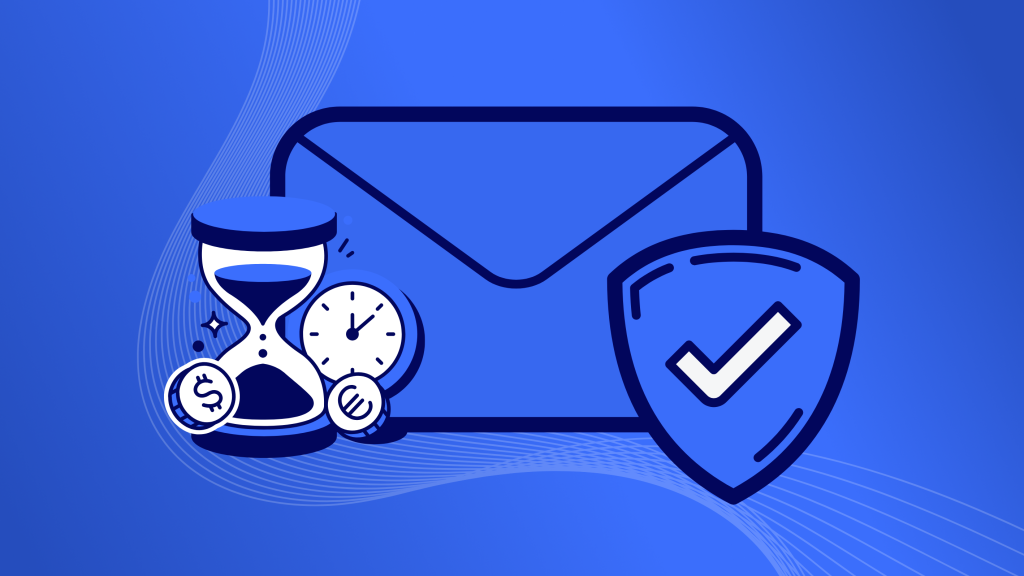
Warum Unternehmen DMARC automatisieren sollten: Compliance, Sicherheit und Kontrolle

Die verborgenen Kosten von E-Mail-Authentifizierungsfehlern bei Marketingkampagnen




